
【micro:bit】MicroPython輸出入接腳控制
既然是開發板,那麼透過程式碼控制外界的電子零組件是基本的功能。在前面的文章中我們有提到過如何利用鱷魚夾來延伸控制外界的LED,在這篇文章中,我們會說明如何透過micro:bit的擴充接頭連接外部的LED,進行輸出信號的控制。
資訊技術教材網

既然是開發板,那麼透過程式碼控制外界的電子零組件是基本的功能。在前面的文章中我們有提到過如何利用鱷魚夾來延伸控制外界的LED,在這篇文章中,我們會說明如何透過micro:bit的擴充接頭連接外部的LED,進行輸出信號的控制。
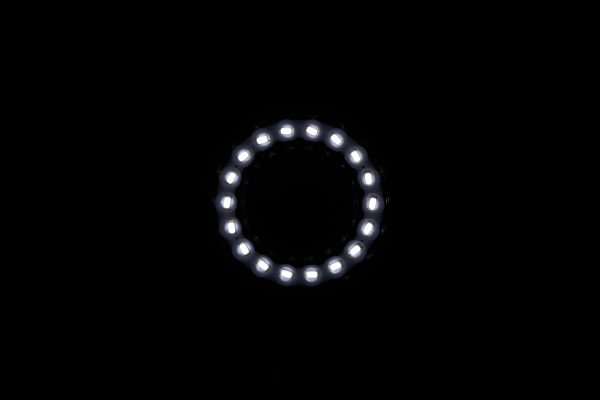
使用MicroPython來設計電子輪盤遊戲雖然看起來程式碼較多,但在邏輯上比起積木來得容易理解,而且文字式的程式碼也比較好複製修改,所以這篇文章我們就來看看電子輪盤遊戲的實作技巧。

在micro:bit的程式應用中隨機亂數是非常有趣的一個函數,這原本是在Python中就有的函數,在microPython中也是一樣可以使用。
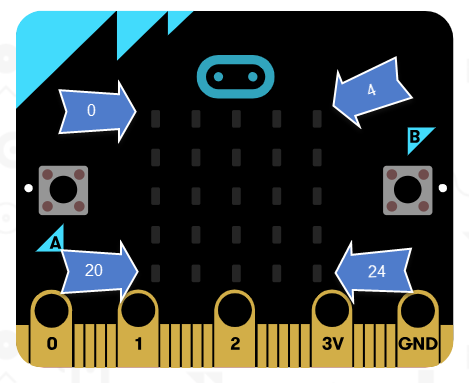
在前面的單元中說明的是在LED矩陣上顯示文字以及圖案,在這一單元中我們就來以單一顆LED為單位來操作個別LED的顯示與不顯示,讓LED的應用變得更加地多元和有趣。

micro:bit有兩個可程式化按鈕,讓我們可以和micro:bit進行互動,這兩個按鈕在設計小遊戲的時候非常好用。那麼,如果使用MicroPython,要如何去偵測這個按鈕呢?答案是is_pressed()這個函數,而按鈕A是button_a,按鈕B則是button_b,

micro:bit可以利用Python來編寫在板子上執行的程式,但是並不是完整的Python程式,而是Python程式的子集合,一個叫做MicroPython的直譯器。特別要留意的是,因為有許多不同的開發板,包括ESP32、Pico W、HaloCode等等也都有支援MicroPython,但是它們使用的是不同的直譯器,語法以及操作方式也有一些不同,所以在MicroPython的相關文件之前,一定要確定這份文件所適用的開發板,才可以順利地執行喔。
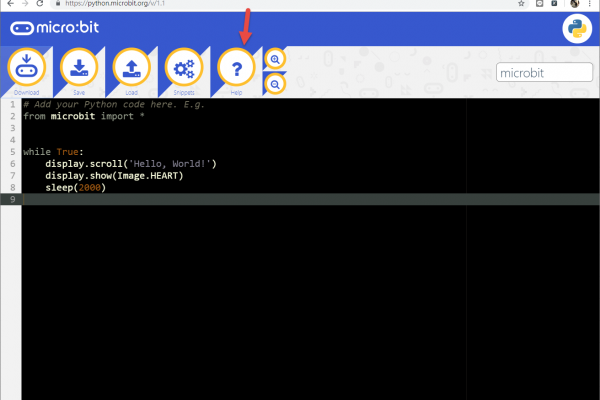
在預設的micro:bit程式設計選項中,第一種是以積木的方式來設計的MakeCode,第二種選擇則是透過Python語言來設計程式的MicroPython,在官網中可以找到這兩種方式的任何一種。使用積木的好處是簡單容易上手,不需要記憶一大堆程式指令,而且在編輯環境中也有模擬器可以馬上看到程式積木的執行結果,但缺點是不容易完成複雜的程式,因為隨便一些功能都會在畫面上出現一大堆積木,很快地就會眼花撩亂了,而且,也不容易複製別人的成果加以修改。因此,當你的程式變得比較大一些的時候,建議可以考慮使用MicroPython來開發。
我們在建立Django專案時都會為這個專案產生一個專屬的虛擬環境,當這個網站需要被移植到不同的電腦環境時,新的環境也需要瞭解這個專案究竟使用了哪些Python模組,以利新環境的建立。通常,在專案的網站中我們會以requiremens.txt這個檔案來標示這個專案所有用到的模組。
在有些情況下我們需要在程式中知道本地端電腦的連線IP位置,有許多種方法可以使用,在這裡我們使用的是Python程式的socket模組。
本篇程式的主要出處是技術型高級中等學校商管群「程式語言與設計(下)」中第8章的範例,書中的程式有一些小小的錯誤,在此篇文章中會加以修正。如果是使用該教科書的老師,還請參考本篇文章的程式內容。